Sisukord
Diagnostic Policy teenus (DPS) võimaldab Windowsi teenuste ja komponentide probleemide tuvastamist, tõrkeotsingut ja lahendamist. Kui see teenus ei saa käivituda ja Sa saad "Access Denied" vea 5, kui Sa üritad teenust käsitsi käivitada, siis loe seda õpetust, et probleemi lahendada.
Diagnostic Policy Service on vajalik selleks, et diagnoosida Windowsi probleeme Windows 7, 8 või 10 operatsioonisüsteemis pakutavate tõrkeotsinguvahendite abil. Kui DPS teenus on peatatud, siis ei ole Sul võimalik diagnoosida ja parandada mitmeid Windowsi tööd mõjutavaid süsteemiprobleeme (nt võrgu- või internetiühenduse probleemid).
Kuidas lahendada: Diagnostic Policy Service ei saa käivitada: juurdepääs on keelatud (Windows10/8/7)
Samm 1. Kontrollige viiruste/haavvara leidmiseks.
Viirused või pahatahtlikud programmid võivad põhjustada teie arvuti ebanormaalset tööd. Seega, enne kui jätkate probleemide lahendamist, kasutage seda pahavara skaneerimise ja eemaldamise juhendit, et kontrollida ja eemaldada viirused ja/või pahatahtlikud programmid, mis võivad teie arvutis töötada.
Samm 2. Muutke diagnostikapoliitika teenuse registriõigusi.
1. Vajutage samaaegselt Windows  + R klahvid, et avada käsukast.
+ R klahvid, et avada käsukast.
2. Tüüp regedit ja vajutage Sisesta .
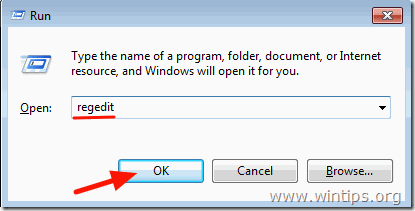
3. Navigeerige vasakul paanil sellele võtmele:
- HKEY_LOCAL_MACHINE\SYSTEM\CurrentControlSet\Services\DPS\Parameetrid
4. Paremklõpsake paremal nupul Parameetrid klahvi ja valige Õigused .
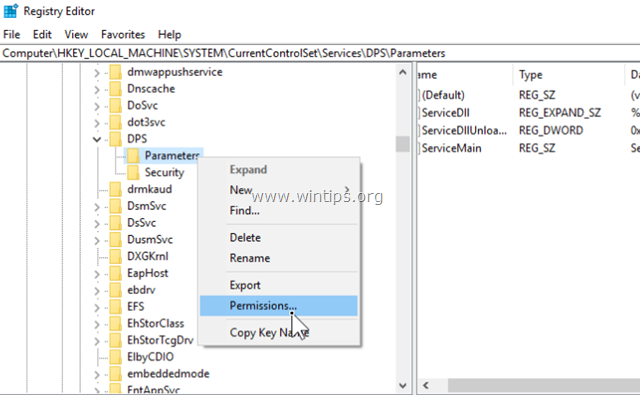
5. Klõpsake Lisa , sisestage oma konto nimi/kasutaja nimi otsingukasti ja klõpsake nuppu OKEI.
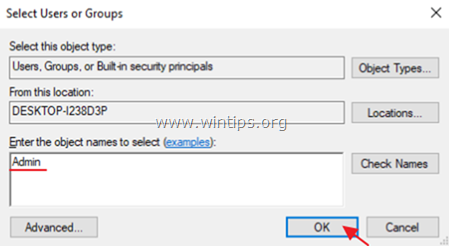
6. Valige oma kasutajanimi ja kontrollige Täielik kontroll kasti, et anda oma kontole täielikud juhtimisõigused kontole ' Parameetrid" klahvi ja klõpsake OK .
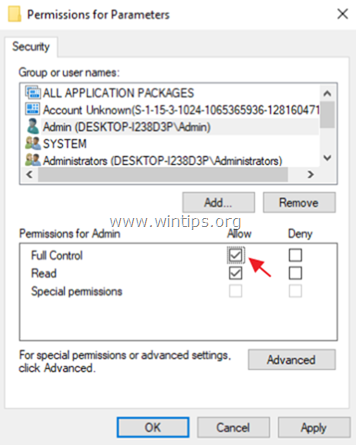
7. Seejärel navigeerige sellele võtmele:
- HKEY_LOCAL_MACHINE\SYSTEM\CurrentControlSet\Control\WDI\Config
8. Paremklõpsake paremal nupul Config klahvi ja valige Õigused .
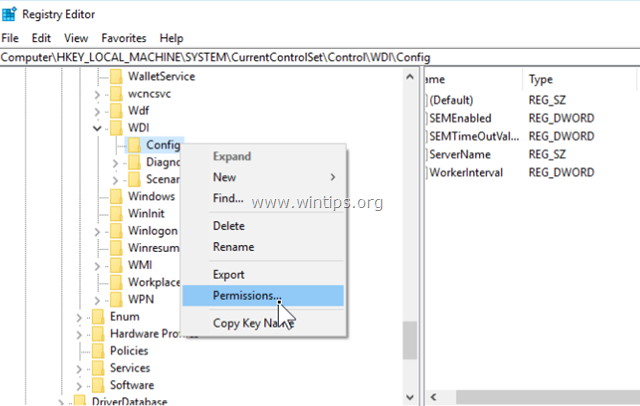
9. Klõpsake Lisa , tüüp NT Service\DPS otsingukasti ja klõpsake OKEI.
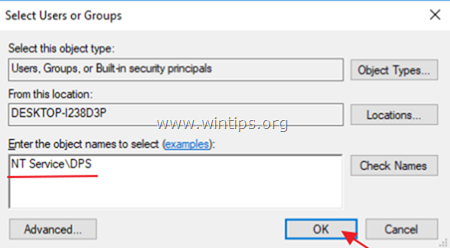
10. Valige "DPS" ja kontrollige Täielik kontroll kast.
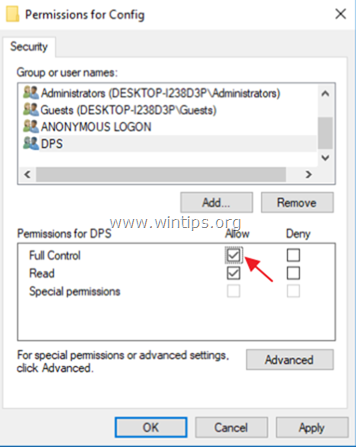
11. Klõpsake OK ja seejärel sulgege registri redaktor.
12. Taaskäivitus teie arvuti.
13. Pärast taaskäivitamist kontrollige, kas probleem "Diagnostic Policy Service Cannot Start" on lahendatud. Kui mitte, siis jätkake järgmise sammuga.
Samm 3. Lisage 'NETWORK SERVICE' & 'LOCAL SERVICE' administraatorite gruppi.
Järgmine samm probleemi "Diagnostic Policy Service Cannot Start: Access is Denied" lahendamiseks on lisada objektid 'Network Service' & 'LOCAL SERVICE' administraatorite gruppi. Selleks:
1. Avage käsureal administraatorina. Selleks avage käsureal:
a. Sisestage otsingukasti: cmd or käsurea
b. Paremklõpsake paremal nupul käsurea (tulemus) ja valige Käivita administraatorina .
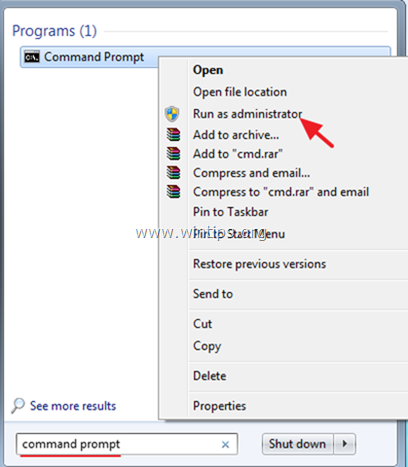
2. Sisestage käsureale alljärgnev käsk ja vajutage Sisesta :
- net localgroup Administraatorid /add networkservice
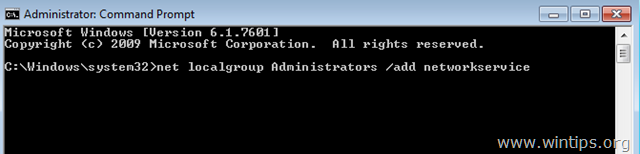
4. Seejärel sisestage järgmine käsk ja vajutage Sisesta :
- net localgroup Administraatorid /add localservice
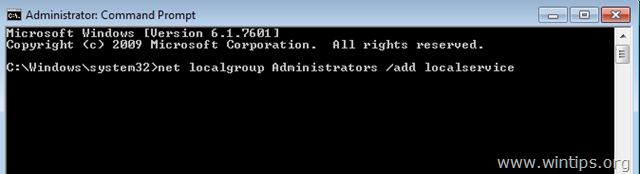
5. Taaskäivitus teie arvuti.
See on kõik! Anna mulle teada, kas see juhend on sind aidanud, jättes kommentaari oma kogemuse kohta. Palun meeldi ja jaga seda juhendit, et aidata teisi.

Andy Davis
Süsteemiadministraatori ajaveeb Windowsi kohta





